SOAP API'sini API Management'a aktarma ve REST'e dönüştürme
UYGULANANLAR: Tüm API Management katmanları
Bu makalede, BIR SOAP API'sini WSDL belirtimi olarak içeri aktarma ve ardından REST API'ye dönüştürme işlemi gösterilmektedir. Makalede AYRıCA API Management'ta API'yi test etme adımları da gösterilmektedir.
Bu makalede şunları öğreneceksiniz:
- SOAP API'sini içeri aktarma ve REST’e dönüştürme
- Azure portalında API’yi test etme
Not
API Management'a WSDL içeri aktarma işlemi belirli sınırlamalara tabidir. , xsd:importve xsd:include yönergelerine sahip wsdl:importWSDL dosyaları desteklenmez. Bu bağımlılıkları bir WSDL dosyasında çözümlemek ve birleştirmek için açık kaynak bir araç için bu GitHub deposuna bakın.
Önkoşullar
Şu hızlı başlangıcı tamamlayın: Azure API Management örneği oluşturma
API Management örneğinize gidin
Azure portalında API Management hizmetlerini arayın ve seçin.
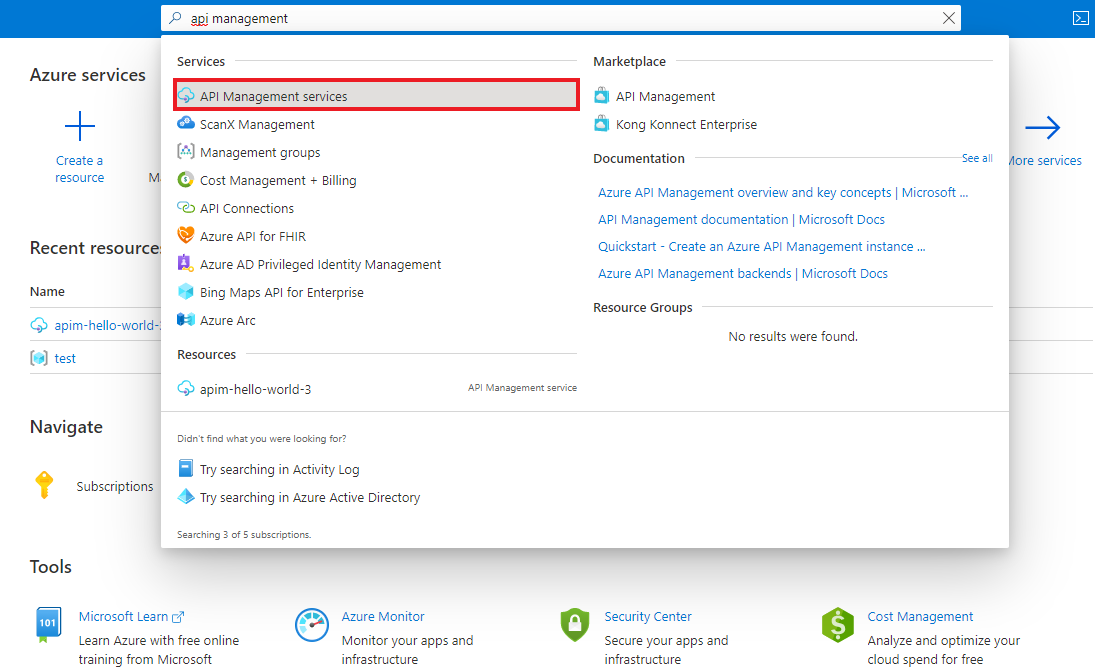
API Management hizmetleri sayfasında API Management örneğinizi seçin.
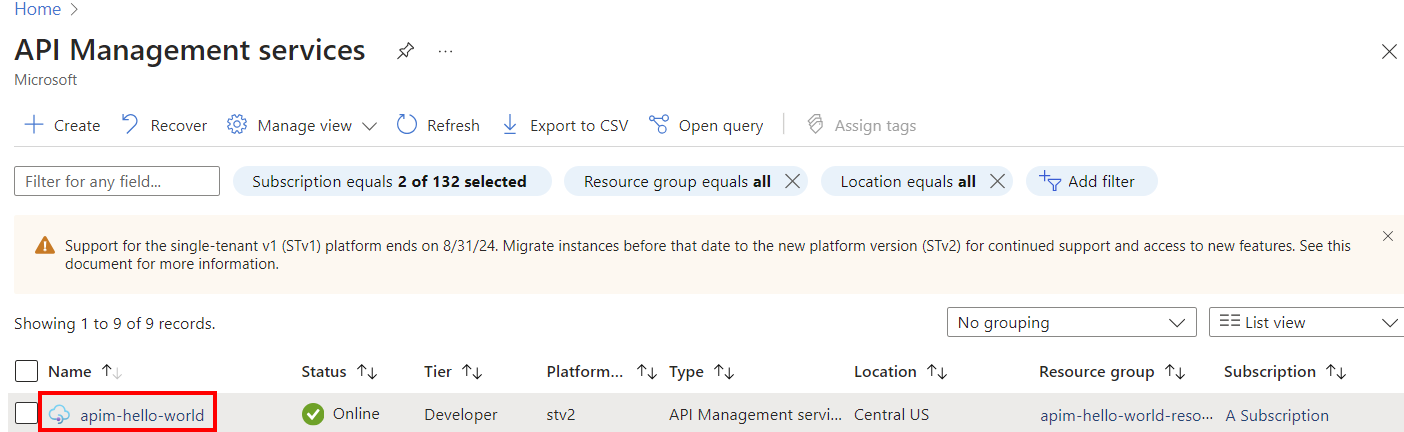
Arka uç API’sini içeri aktarma ve yayımlama
Soldaki menüden, API'ler bölümünün altında API'ler>+ API Ekle'yi seçin.
Tanımdan oluştur'un altında WSDL'yi seçin.
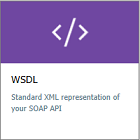
WSDL belirtiminde SOAP API'nizin URL'sini girin veya Yerel bir WSDL dosyası seçmek için Dosya seç'i seçin.
İçeri aktarma yöntemi'nde SOAP'den REST'e'yi seçin. Bu seçenek belirlendiğinde, API Management XML ile JSON arasında otomatik dönüştürme yapmaya çalışır. Bu durumda, tüketicilerin API'yi JSON döndüren bir RESTful API olarak çağırması gerekir. API Management her isteği bir SOAP çağrısına dönüştürür.
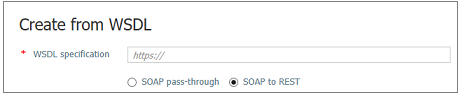
Aşağıdaki alanlar SOAP API'sinden alınan bilgilerle otomatik olarak doldurulur: Görünen ad, Ad, Açıklama. İşlemler otomatik olarak Görünen ad, URL ve Açıklama ile doldurulur ve sistem tarafından oluşturulan bir Ad alır.
Diğer API ayarlarını girin. Oluşturma sırasında değerleri ayarlayabilir veya daha sonra Ayarlar sekmesine giderek bunları yapılandırabilirsiniz.
API ayarları hakkında daha fazla bilgi için bkz . İlk API öğreticinizi içeri aktarma ve yayımlama.
Oluştur'u belirleyin.
Azure portalında yeni API'yi test edin
İşlemler doğrudan bir API’nin işlemlerini görüntülemek ve test etmek için kullanışlı bir yol sağlayan Azure portalından çağrılabilir.
Önceki adımda oluşturduğunuz API’yi seçin.
Test sekmesini seçin.
Bir işlem seçin.
Sayfada sorgu parametreleri için alanlar ve üst bilgiler için alanlar gösterilir. Bu API ile ilişkilendirilmiş ürünün abonelik anahtarı için, üst bilgilerden biri Ocp-Apim-Subscription-Key üst bilgisidir. API Management örneğini oluşturduysanız zaten bir yöneticisinizdir, bu nedenle anahtar otomatik olarak doldurulur.
Gönder’e basın.
Test başarılı olduğunda arka uç 200 Tamam ve bazı verilerle yanıt verir.
Diğer API'leri ekleme
Farklı hizmetler tarafından kullanıma sunulan API'lerden oluşan bir API oluşturabilirsiniz, örneğin:
- OpenAPI belirtimi
- SOAP API'si
- GraphQL API'si
- Azure Uygulaması Hizmetinde barındırılan bir Web Uygulaması
- Azure İşlev Uygulaması
- Azure Logic Apps
- Azure Service Fabric
Aşağıdaki adımları kullanarak mevcut API'nize farklı bir API ekleyin.
Not
Başka bir API'yi içeri aktardığınızda işlemler geçerli API'nize eklenir.
Azure portal'da Azure API Management kurulumunuza gidin.
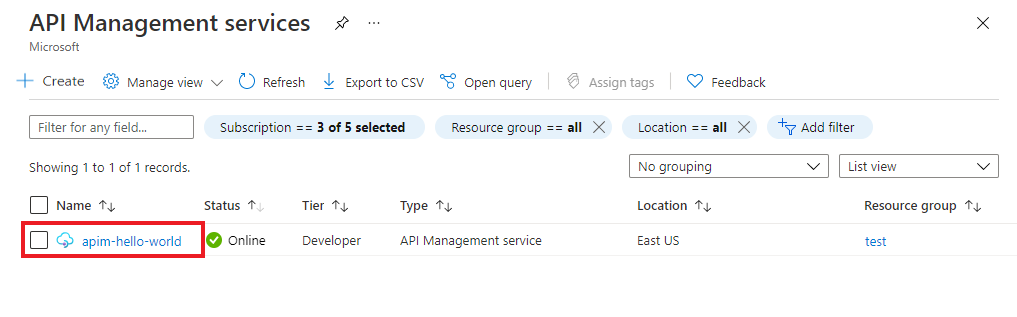
Genel Bakış sayfasında veya soldaki menüden API'ler'i seçin.
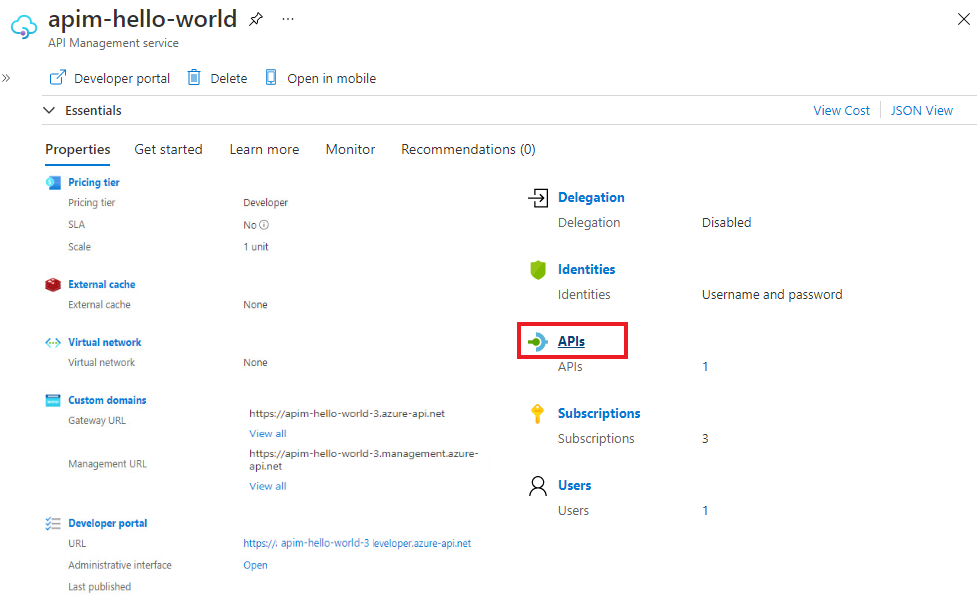
Başka bir API eklemek istediğiniz API'nin yanındaki ... simgesine tıklayın.
Açılan menüden İçeri aktar'ı seçin.
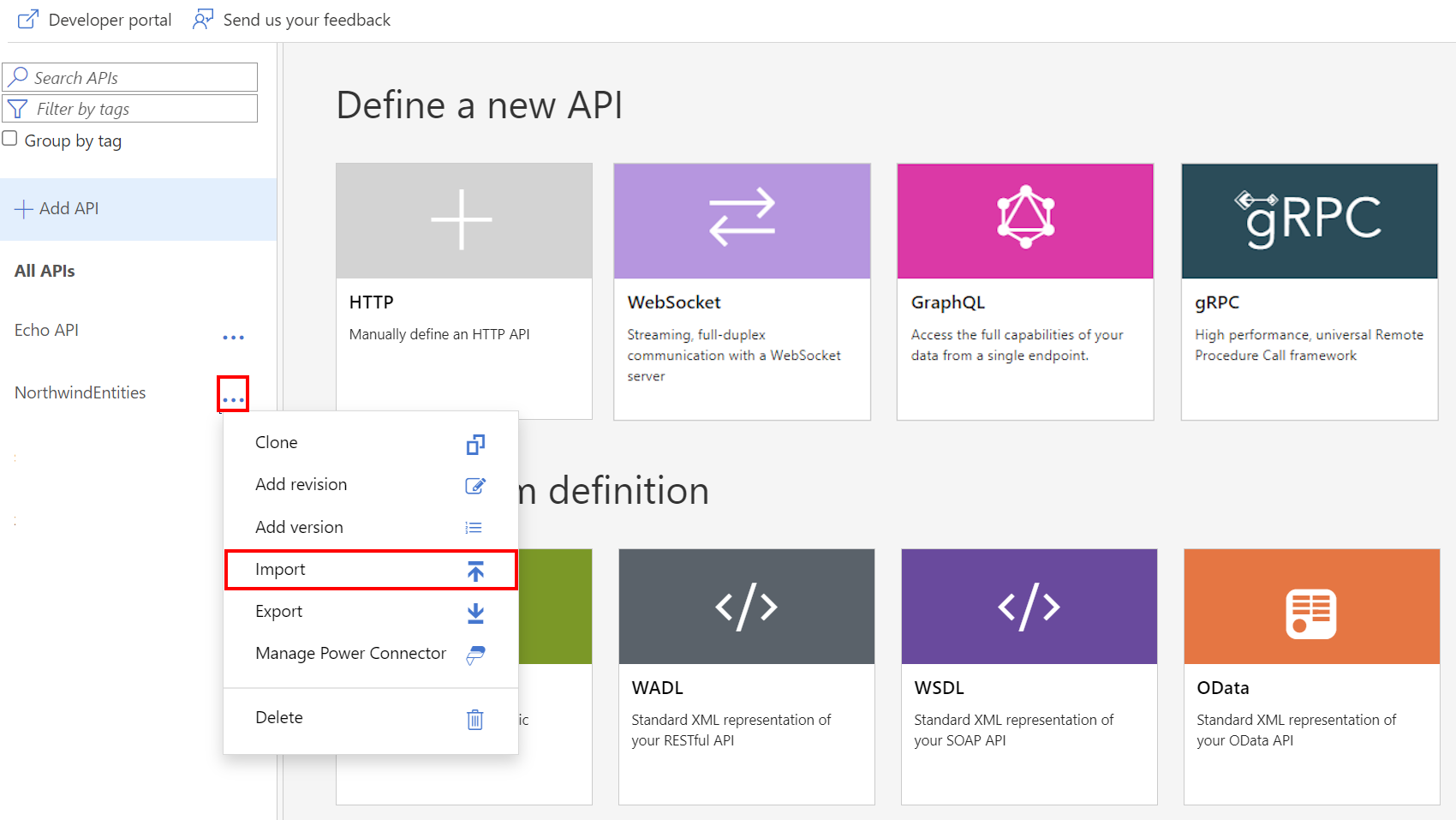
API'nin içeri aktarılacağı hizmeti seçin.

İlgili konular
- API içeri aktarma sınırlamaları
- OpenAPI belirtimini içeri aktarma
- SOAP API’sini içeri aktarma
- SOAP API'sini içeri aktarma ve REST’e dönüştürme
- App Service API'sini içeri aktarma
- Kapsayıcı Uygulama API'sini içeri aktarma
- WebSocket API'lerini içeri aktarma
- GraphQL API’sini içeri aktarma
- GraphQL şemasını içeri aktarma ve alan çözümleyicilerini ayarlama
- Azure İşlev Uygulamalarını içeri aktarma
- Azure Mantıksal Uygulamalarını içeri aktarma
- Service Fabric hizmetlerini içeri aktarma
- Azure OpenAI API'lerini içeri aktarma
- OData API'sini içeri aktarma
- SAP OData meta verilerini içeri aktarma
- gRPC API'lerini içeri aktarma
- API’yi düzenleme